Настройка SMTP на Android – важный шаг для тех, кто планирует отправлять электронные письма с мобильного устройства. Стандартные почтовые приложения, предустановленные на Android, обычно поддерживают протокол SMTP (Simple Mail Transfer Protocol), который отвечает за отправку и передачу почты.
Однако, чтобы успешно настроить SMTP на своем устройстве, нужно знать параметры, которые потребуются для подключения к серверу электронной почты. Основными параметрами являются адрес сервера SMTP, порт, имя пользователя и пароль. Кроме этого, могут потребоваться и другие дополнительные настройки, такие как SSL-шифрование или авторизация в два этапа.
Для начала, нужно убедиться, что на устройстве установлено почтовое приложение, которое позволяет настраивать не только входящую, но и исходящую почту. В противном случае, потребуется установить стороннее приложение, поддерживающее настройку SMTP. Например, можно воспользоваться популярными почтовыми клиентами, такими как Gmail, Microsoft Outlook или Thunderbird.
После установки приложения нужно перейти в его настройки и выбрать пункт «Настроить аккаунт». В открывшемся окне потребуется ввести свой адрес электронной почты и пароль. Затем, нужно выбрать тип учетной записи – IMAP или POP3 – в зависимости от требований поставщика услуги электронной почты. Далее следует найти раздел настроек исходящей почты (SMTP) и ввести параметры, предоставленные поставщиком или администратором сервера.
Настройка SMTP на Android
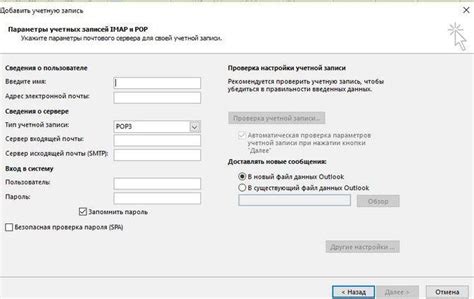
Чтобы настроить SMTP на Android, вам понадобятся следующие данные:
- Имя хоста (например, smtp.gmail.com или smtp.mail.ru)
- Порт (обычно 587 или 465)
- Имя пользователя и пароль от вашей почтовой учетной записи
- Защищенное соединение (SSL/TLS)
После того, как вы собрали все необходимые данные, следуйте инструкции ниже, чтобы настроить SMTP на Android:
- Настройте клиент электронной почты на вашем устройстве. Обычно это приложение «Почта» или «Email». Откройте его.
- Настройте новый аккаунт, выбрав тип учетной записи "IMAP/POP3".
- Введите ваше имя пользователя и пароль, затем нажмите кнопку "Далее".
- Введите имя хоста и порт для исходящей почты SMTP. Вы можете найти эти данные настройках вашей почтовой учетной записи или у вашего поставщика услуг электронной почты.
- Установите защищенное соединение (SSL/TLS) и нажмите кнопку "Далее".
- Настройте другие параметры, такие как интервал синхронизации и уведомления, в соответствии с вашими предпочтениями.
- Нажмите кнопку "Готово" и наслаждайтесь отправкой почты с вашего устройства Android через протокол SMTP!
Теперь вы можете отправлять электронную почту с устройства Android, используя протокол SMTP. Убедитесь, что все ваши данные настройки правильно введены, чтобы избежать проблем с отправкой сообщений по электронной почте.
Почта на Android: как отправлять сообщения через SMTP
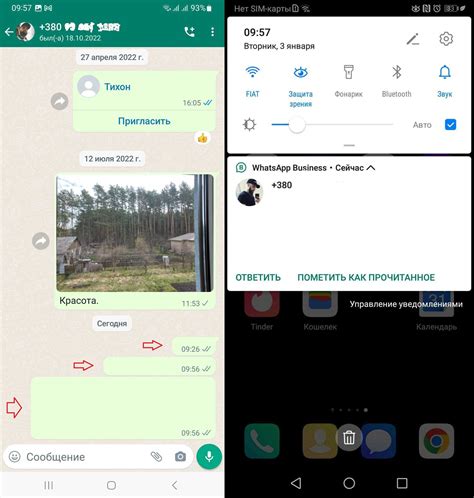
- Установите подходящий SMTP-сервер, подходящий для вашего приложения. Некоторые из наиболее популярных SMTP-серверов включают Gmail SMTP, Outlook SMTP и Yahoo SMTP.
- Откройте настройки своего устройства Android и найдите раздел "Почта" или "Аккаунты".
- Нажмите на "Добавить аккаунт" и выберите опцию "Электронная почта".
- Введите свой адрес электронной почты и пароль, а затем нажмите "Далее".
- Выберите тип учетной записи "Другой".
- Укажите имя пользователя и пароль для вашей учетной записи электронной почты. В поле "Сервер входящей почты" введите адрес сервера почты, который вам предоставлен вашим провайдером или который вы выбрали на первом шаге. В поле "Порт" введите номер порта, который обычно используется для SMTP (обычно это 587 или 465).
- Выберите тип защиты соединения "SSL/TLS" и нажмите "Далее".
- В поле "Сервер исходящей почты" введите адрес SMTP-сервера, который вы также получили на первом шаге. В поле "Порт" введите номер порта SMTP (обычно это 587 или 465).
- Выберите тип защиты соединения "SSL/TLS" и нажмите "Далее".
- Нажмите "Готово" и завершите настройку учетной записи.
Теперь вы можете отправлять сообщения через SMTP с помощью своего устройства Android. Убедитесь, что вы правильно настроили все параметры и подключены к интернету, чтобы ваше приложение могло успешно отправлять и принимать письма.
Как настроить SMTP на Android для отправки почты
Для многих пользователей Android отправка электронной почты стала неотъемлемой частью повседневной жизни. Однако возникают ситуации, когда стандартные почтовые клиенты не всегда удовлетворяют требованиям и не обеспечивают нужный функционал. Именно поэтому многие пользователи выбирают настройку SMTP на своих устройствах Android для отправки почты.
SMTP (Simple Mail Transfer Protocol) – это протокол, используемый для отправки электронной почты от одного сервера к другому. Настройка SMTP на Android позволяет отправлять электронные письма через специальные серверы, что обеспечивает более надежную доставку и больше возможностей в настройке отправки.
Как настроить SMTP на Android для отправки почты? Вот несколько простых шагов:
Шаг 1: Скачайте и установите почтовое приложение, которое поддерживает настройку SMTP. Некоторые популярные приложения включают в себя Gmail, Microsoft Outlook и BlueMail. Выберите тот, который наиболее удобен для вас.
Шаг 2: Откройте приложение и войдите в учетную запись электронной почты, которую хотите настроить для отправки через SMTP.
Шаг 3: Перейдите в настройки учетной записи электронной почты и найдите раздел "SMTP-сервер" или "Настройки отправки". Различные приложения могут иметь разные названия для этого раздела, поэтому обратитесь к руководству пользователя для вашего конкретного приложения.
Шаг 4: Введите данные для настройки SMTP-сервера. Обычно вам потребуется ввести адрес сервера, порт, имя пользователя и пароль. Эти данные должны быть предоставлены вашим почтовым провайдером. Если у вас нет этих данных, свяжитесь с вашим провайдером для получения подробной информации о настройке SMTP.
Шаг 5: Проверьте настройки SMTP и сохраните изменения. Подключитесь к сети Wi-Fi или мобильному интернету и попробуйте отправить тестовое письмо. Убедитесь, что все работает правильно и без ошибок.
Важно помнить, что настройка SMTP на Android может отличаться в зависимости от приложения и почтового провайдера. В случае возникновения проблем или неудачи, рекомендуется обратиться в службу поддержки вашего провайдера или консультанту по настройке почты.
Настройка SMTP на Android для отправки почты может значительно улучшить ваш опыт работы с электронной почтой. Вы сможете отправлять письма со своей учетной записи электронной почты через сторонние серверы SMTP, получая при этом больше возможностей и гибкости в отправке и доставке сообщений.
Не стесняйтесь экспериментировать и настраивать свой Android для отправки почты через SMTP. Это поможет вам сделать вашу работу с электронной почтой более эффективной и удобной.
Простая пошаговая инструкция по настройке SMTP на Android
Настройка SMTP (Simple Mail Transfer Protocol) на Android упрощает отправку электронной почты с вашего мобильного устройства. Следуйте этой пошаговой инструкции для быстрой и легкой настройки SMTP на Android:
- Откройте приложение "Настройки" на вашем устройстве Android.
- Прокрутите вниз и найдите раздел "Аккаунты".
- Нажмите на "Добавить аккаунт" и выберите раздел "Электронная почта".
- Выберите поставщика электронной почты, с которым вы хотите настроить SMTP. Например, Gmail.
- Введите ваш адрес электронной почты и пароль, связанный с этим адресом.
- Нажмите "Далее" и выберите "POP3" или "IMAP" для получения почты. Затем нажмите "Далее" снова.
- В разделе "Входящий сервер" введите информацию о сервере, включая адрес сервера и номер порта. Если вы не уверены, свяжитесь с вашим поставщиком электронной почты для получения этих данных.
- В разделе "Исходящий сервер" введите информацию о сервере SMTP, включая адрес сервера и номер порта. Снова, если вы не уверены, свяжитесь с вашим поставщиком электронной почты.
- Выберите настройки безопасности для входящего и исходящего сервера в соответствии с предоставленной вашим поставщиком электронной почты информацией.
- Нажмите "Далее" и выберите частоту обновления почты. Затем нажмите "Далее" снова.
- Введите имя аккаунта, которое будет отображаться для отправителей ваших электронных писем.
- Нажмите "Готово", чтобы завершить настройку SMTP на Android.
Теперь вы готовы отправлять электронную почту с вашего устройства Android, используя настроенный SMTP. Проверьте работу своей почты, отправив тестовое сообщение.
SMTP-серверы для настройки почты на Android
Существует несколько популярных SMTP-серверов, которые часто используются для настройки почты на Android:
1. Gmail SMTP
Для отправки почты с помощью аккаунта Gmail настройки SMTP-сервера следующие:
SMTP-сервер: smtp.gmail.com
Порт: 465 (SSL) или 587 (TLS)
Имя пользователя: ваше имя пользователя Gmail (электронная почта)
Пароль: ваш пароль Gmail
2. Yahoo SMTP
Для настройки почты Yahoo используются следующие SMTP-серверы:
SMTP-сервер: smtp.mail.yahoo.com
Порт: 465 (SSL) или 587 (TLS)
Имя пользователя: ваше имя пользователя Yahoo (электронная почта)
Пароль: ваш пароль Yahoo
3. Outlook SMTP
Для настройки почты Outlook необходимо использовать следующие SMTP-серверы:
SMTP-сервер: smtp-mail.outlook.com
Порт: 587 (StartTLS)
Имя пользователя: ваше имя пользователя Outlook (электронная почта)
Пароль: ваш пароль Outlook
Важно правильно указать SMTP-сервер, порт, имя пользователя и пароль при настройке почты на Android устройстве, чтобы успешно отправлять и получать электронные письма.